手机/电脑的多屏协同功能可以实现电脑上同步显示手机画面,实现控制手机操作、文件传送、文件共享等,在工作中能提高效率。
随着大家对多屏协同功能需求越来越大,目前不少手机/电脑厂商也开始推出这项功能,如华为、小米、戴尔,三星,但是都限制了只能自家的产品才能使用,虽然可以解除限制,不过或多或少会出现小毛病。
那么其它品牌手机如何多屏协同?今天小羿给大家分享这款可在 Windows 或 macOS 控制 iOS 和 Android 设备的软件「虫洞」并且支持同时连接多部手机。
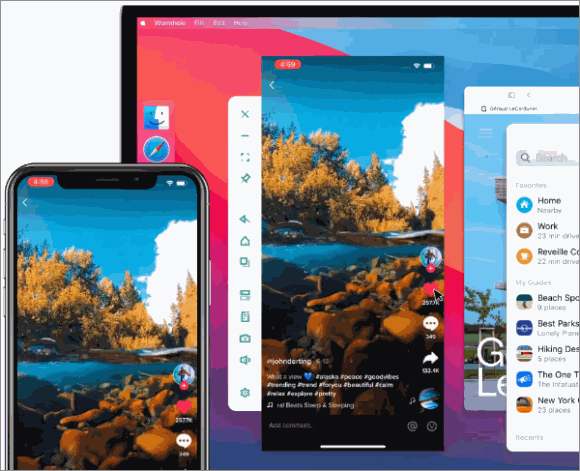
虫洞安装
「虫洞」对系统的要求,控制安卓手机需 Windows 7 及以上或 macOS。控制 iOS 苹果手机,需要 Windows 10 1703 及以上系统,并且电脑需要支持蓝牙功能。
下面小羿以 Windows 10 控制 安卓手机作为体验测试,首先在 PC 端 / 安卓端都安装上「虫洞」软件。
PC上的「虫洞」和安卓手机链接方式支持两种模式:有线 和 无线
- 无线:同一个局域网内,手机开发者模式 → 启用USB调试 → 暂时连接数据线 → 允许USB调试,然后可拔掉数据线。
- 有线:手机开发者模式 → 启用USB调试 → 允许USB调试。
*手机开发者模式:通常都是手机 → 关于,连续按版本号 5 - 9次就能开启。
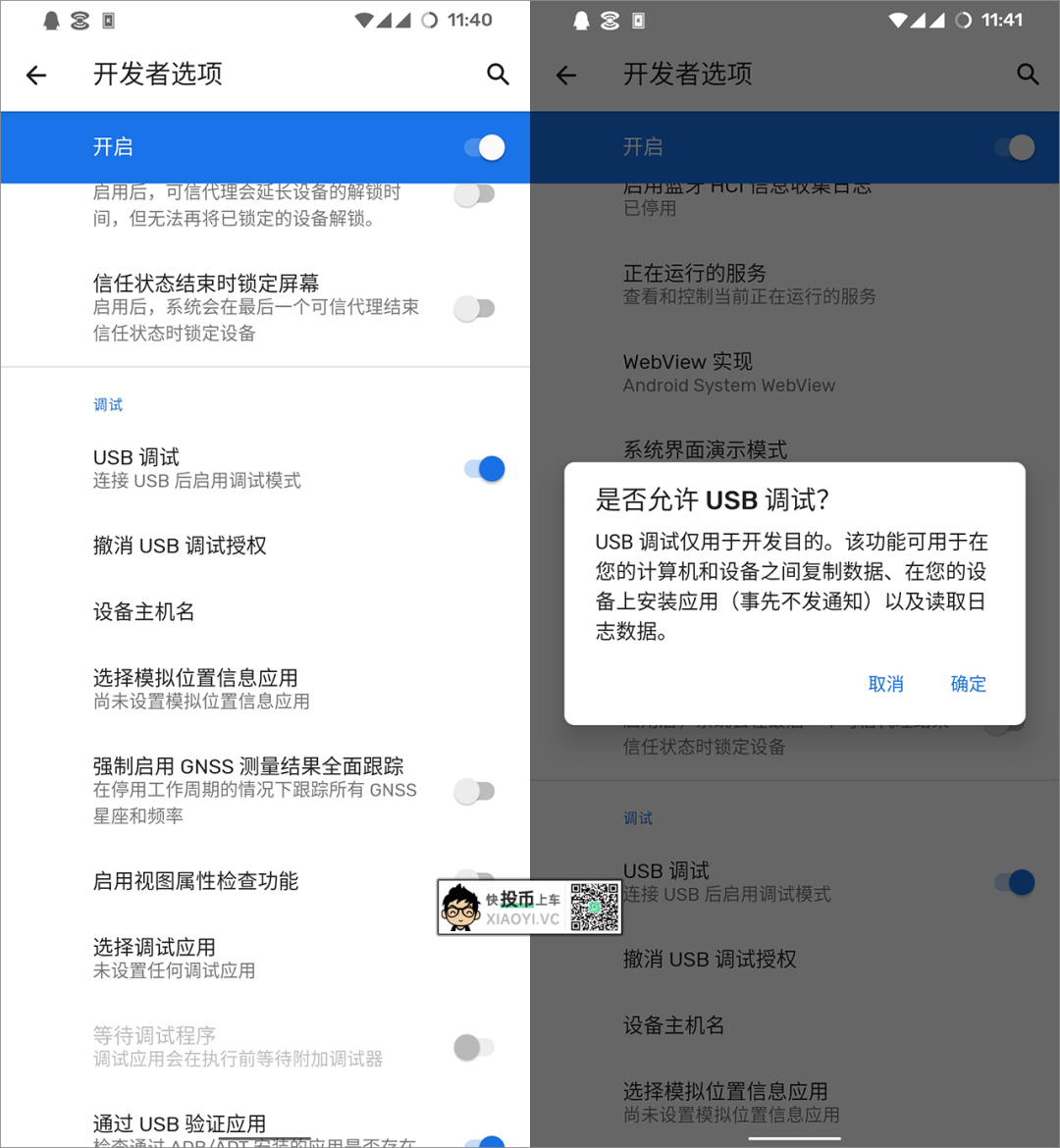
这里小羿测试的是无线模式,正常情况下会扫描到你的手机设备了,点击就可连接。
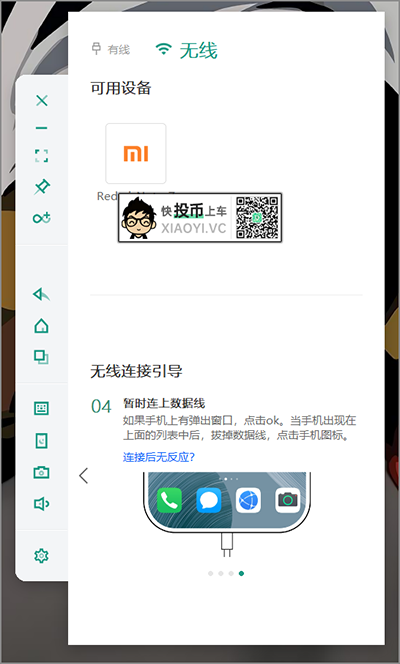
如果需要声音连接则要把电脑蓝牙连接到手机,实现手机声音投送到电脑上。打开手机上的蓝牙,找到你的电脑,然后匹配连接。
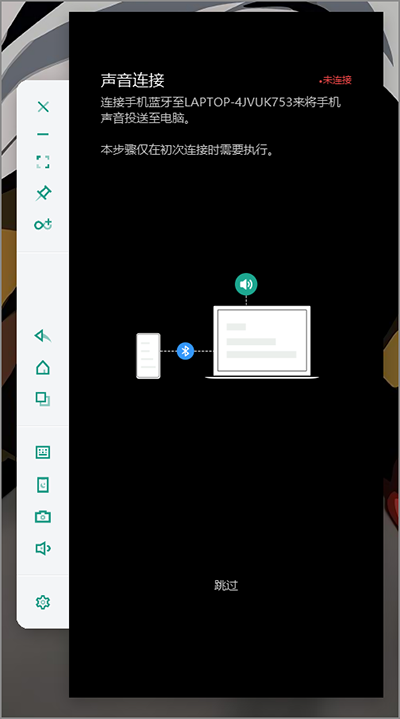
「虫洞」连接都设置完毕后,在电脑上就可以看到安卓手机桌面了,可以对进行控制操作。
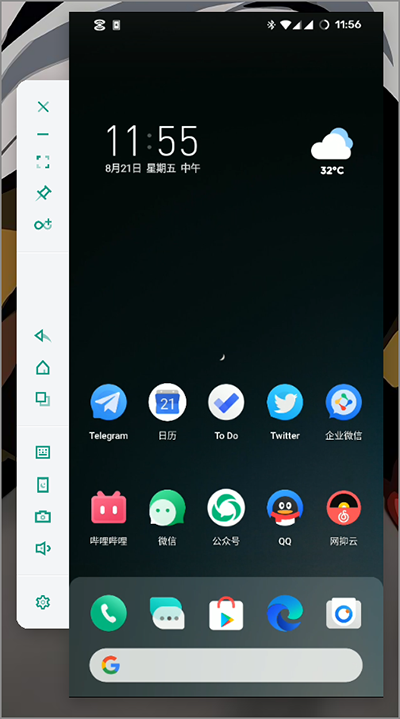
在无线模式下鼠标操作还是有点延迟,不过可以通过在「虫洞」设置里面降低画质,延迟会稍微改善一些。测试有线模式情况下,延迟要好很多,不过一直插着线也挺不方便。
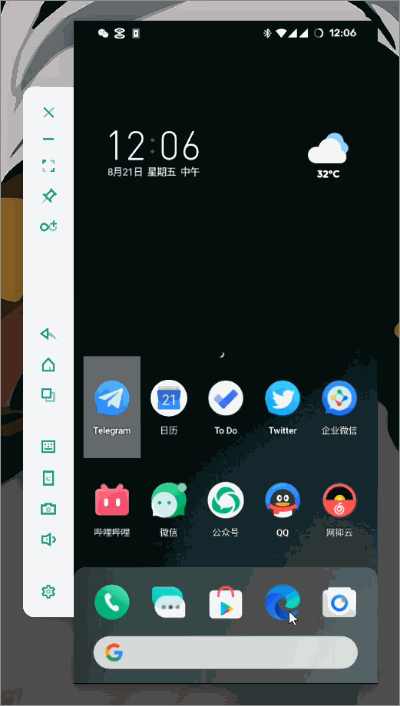
功能特色
输入功能:在 PC 上是可以对安卓手机里输入文字,调用的是手机系统的输入法进行键盘映射,这里小羿用的是「Gboard」输入法可以完美使用,其它输入法不知道了,自己测试。
点击输入法右下角的 "小键盘" 图标可以切换到虫洞输入法,可以直接使用电脑输入法。
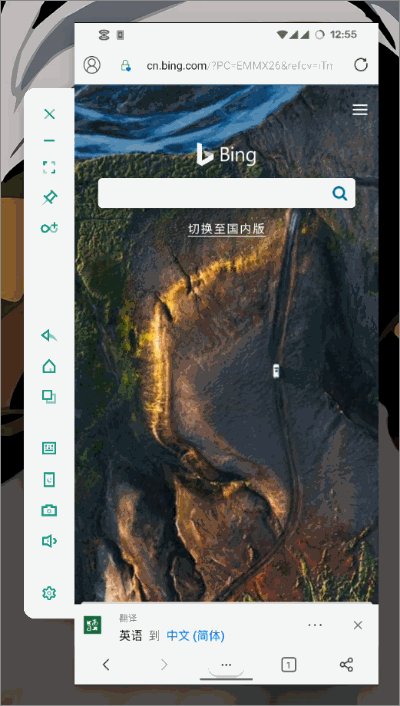
快捷键:可以给三大金刚(主页、返回、切换)设置快捷键,进一步提高效率,也可以设置鼠标和触控板灵敏度。
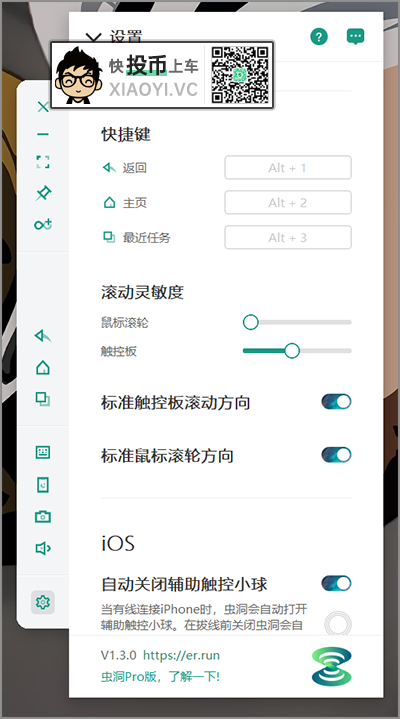
传送文件:在安卓手机端打开文件传送功能后,可以在电脑上直接拖动文件到手机上,但是不支持手机拖放到PC。(注:专业版专享功能)
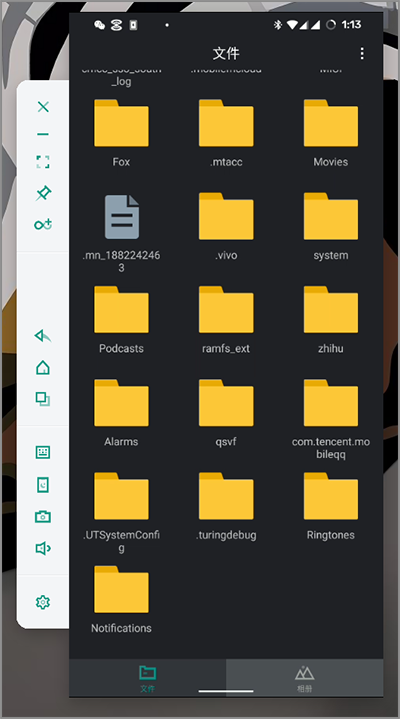
共享剪贴板:支持在 PC 端和安卓手机端共享文本内容复制粘贴。(注:专业版专享功能)
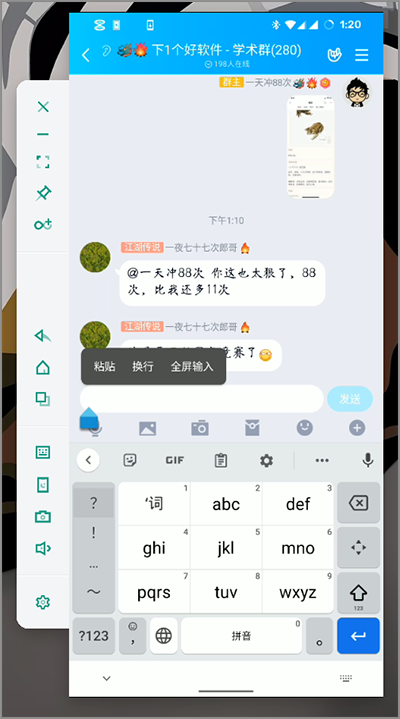
键盘映射:可以让你在PC上用键盘和鼠标玩手游,游戏的按键会映射到PC上的键盘。(注:专业版专享功能)

其它功能:支持屏幕截图、全屏、手机息屏模式、音量调节、任务栏位置、硬件渲染设置等。其中还有录屏和 PC 显示手机通知功能正在开发中。
专业版说明
「虫洞」目前提供了免费版和专业版(59元,终身授权,可绑定三台设备),一些需要专业版的功能上面介绍也有注明了,想买专业版可以找三个小伙伴一起上车,平摊下来一人19块钱左右。
还可以使用优惠码:购买专业版时,输入 XIA1GE 可享受9折优惠。
另外 iOS 版本没有免费使用,需要付费专业版,当前 iOS 只支持屏幕控制,其它功能都显示还在开发中。
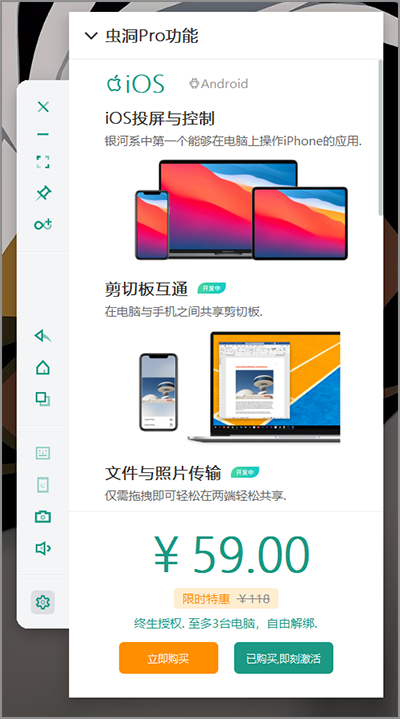
相关问题
# 虫洞窗口有黑边/黑屏
Win7用户请改系统外观主题更改为Aero,Win 10用户请关闭虫洞设置中的硬件渲染。
# 投屏搜索不到设备或提示失败?
请关闭防火墙等。如果依然不行,可尝试电脑连接至手机热点再投屏,如果可以成功则请排查网络环境是否有问题。
# 为什么有时候鼠标点击偏移?
需开启手机的旋转方向锁定为竖屏:设置 → 显示与亮度 → 缩放 → 需要调整为标准。设置 → 触控板和鼠标 → 跟踪速度调整为第六档。
总结
相比其它多屏协同软件,目前「虫洞」还不算完美,好在是不对任何设备限制,加上是目前少有支持在电脑上控制 iOS 设备的协同软件。
虽然部分功能需要专业版,但你只是用来操作控制手机免费版也够用了。如果你目前没有找到适合的自己的协同软件,不妨可以试试看。
下载
- WIN版:https://lanzoux.com/iaVLLfvz5wd
- 安卓版:https://lanzoux.com/i8K1mfvz4sd
- macOS版:https://lanzoux.com/inrSAfvz5ab
- 官方网站:https://er.run
